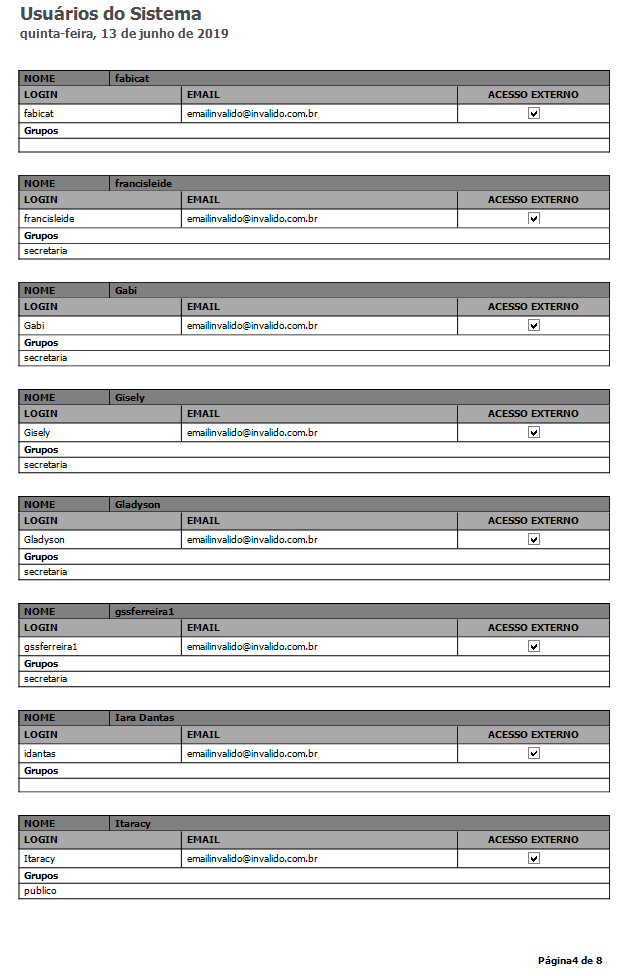Relatório Usuários do Sistema
Esta é a interface para solicitação de relatório contendo a relação dos Usuários cadastrado no Taurus.
Para visualizar essa interface o usuário deverá acessar o menu Relatórios > Usuários do Sistema, conforme ilustração abaixo.
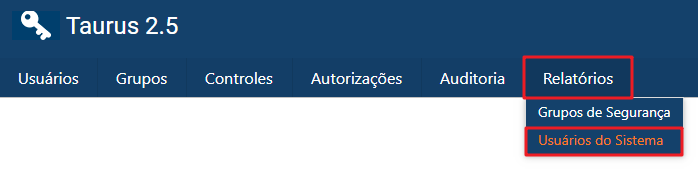
Ao acessar a interface indicada no menu acima a aplicação retornará um relatório contendo os Usuários e seus dados cadastrados no Taurus:
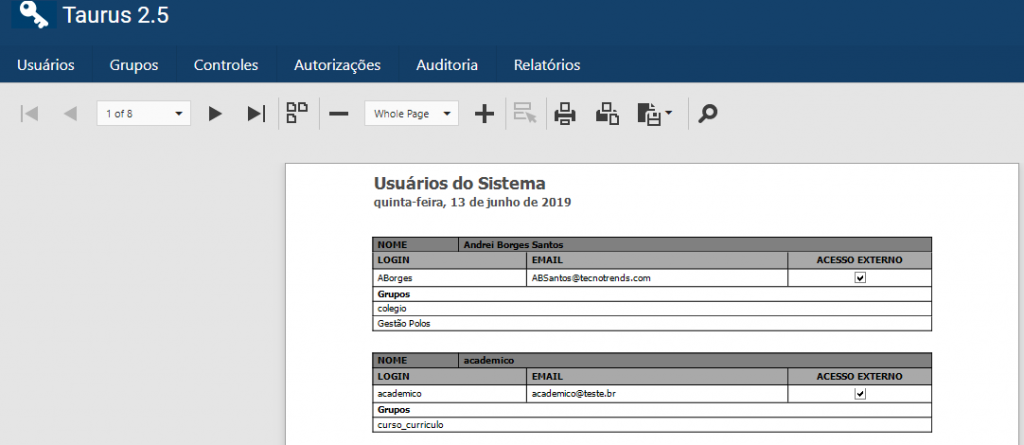
Na interface apresentada possui ferramentas úteis para o usuário, como:
- Paginação:
 clicando no campo contornado em vermelho é possível passar para a próxima página e no campo contornado em verde pula para a última página do relatório. Esse botões auxiliam na visualização das páginas do relatório, caso o modo de exibição esteja em página a página
clicando no campo contornado em vermelho é possível passar para a próxima página e no campo contornado em verde pula para a última página do relatório. Esse botões auxiliam na visualização das páginas do relatório, caso o modo de exibição esteja em página a página  .
. - Visualização: O botão de exibição das páginas seja múltiplo
 é possível ver várias páginas em sequência, assim a barra de rolagem e mouse ajudam na visualização.
é possível ver várias páginas em sequência, assim a barra de rolagem e mouse ajudam na visualização.
- O campo Zoom permite aumentar ou diminuir a aproximação do relatório através de cliques no símbolo de mais (+) ou de menos (–)
 .
. - Clique no botão Print (Imprimir)
 para realizar a impressão do relatório completo.
para realizar a impressão do relatório completo. - Clique no botão Page Print (Imprimir página)
 para imprimir uma página do relatório.
para imprimir uma página do relatório. - Clique no botão Export to (Salvar como)
 para salvar o relatório exibido nos formatos que a aplicação retornar como:
para salvar o relatório exibido nos formatos que a aplicação retornar como: - PDF, XLS, XLSX, RTF e outros.
- Clique no botão Search (Pesquisar)
 para pesquisar algo no relatório. O usuário deve digitar uma palavra ou caractere que desejar e clicar na Lupa.
para pesquisar algo no relatório. O usuário deve digitar uma palavra ou caractere que desejar e clicar na Lupa.
- O campo Zoom permite aumentar ou diminuir a aproximação do relatório através de cliques no símbolo de mais (+) ou de menos (–)
Para imprimir o relatório:
No navegador CHROME, acione a impressora da barra de relatório SAGRES.
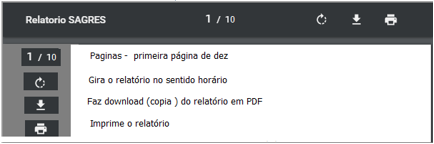
No navegador MOZILLA-FIREFOX, clique nas setas “>>” e acione a impressora.
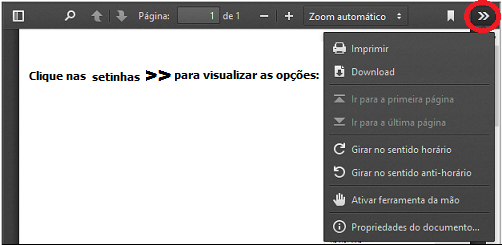
Nos navegadores EDGE e SAFARI, clique com Botão Direito do Mouse > Salvar Como e salve o relatório em PDF para posteriormente imprimir.
Exemplo de Relatório: